X-UI是一款支持多种代理协议的可视化网页管理面板,支持http、socks网页代理,以及shadowsocks、vmess、vless、trojan、dokodemo-door加密代理,同时可以配置多用户管理,统计限制其流量和到期时间,操作简单并能通过一键脚本或docker等方式在Linux服务器安装部署,本文采用一键脚本安装,其它方式可自行前往GitHub仓库查看。
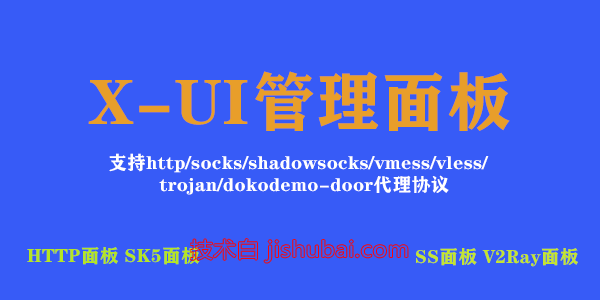
X-UI项目地址:https://github.com/vaxilu/x-ui
1、在部署x-ui面板前,请关闭服务器系统防火墙,有安全组的请在对应厂商放行所需的端口。
2、通过SSH工具登录服务器后,执行下列脚本安装或docker安装命令,任选其一即可,安装过程会有提示,根据提示内容输入,安装好后命令行再次输入x-ui即可进入脚本管理菜单
原版一键脚本安装命令
bash <(curl -Ls https://raw.githubusercontent.com/vaxilu/x-ui/master/install.sh)
原版docker安装命令
- 安装docker
curl -fsSL https://get.docker.com | sh
- 安装x-ui
mkdir x-ui && cd x-ui
docker run -itd --network=host \
-v $PWD/db/:/etc/x-ui/ \
-v $PWD/cert/:/root/cert/ \
--name x-ui --restart=unless-stopped \
enwaiax/x-ui:latest
Build 自己的镜像
docker build -t x-ui .
修改优化版一键安装命令
bash <(curl -Ls https://raw.githubusercontent.com/FranzKafkaYu/x-ui/master/install.sh)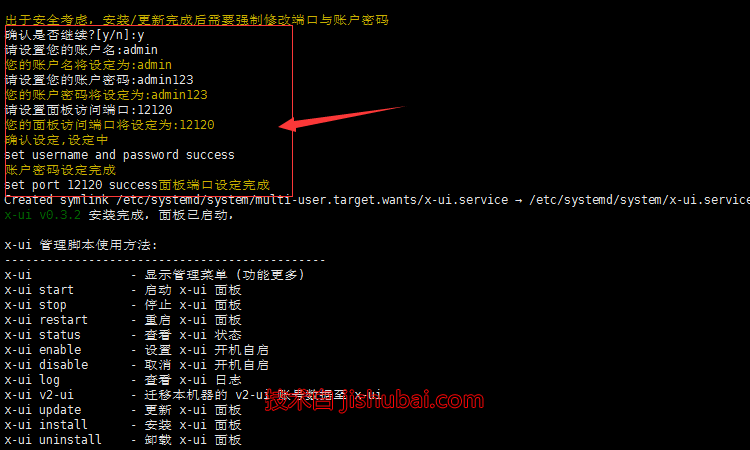
3、通过浏览器访问:服务器IP:访问端口 服务器的安全组或防火墙需放行该端口,然后输入刚才设置的用户密码即可进入面板;
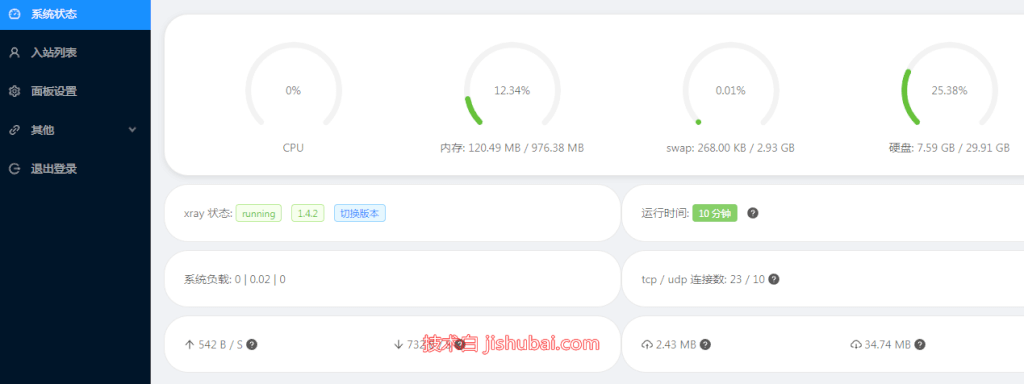
4、添加代理账户协议,在面板左侧选择入站列表,然后新增节点:备注随意写就行,协议则根据自己需求选择,监听IP通常保持默认即可、如果有多个则根据需求输入,端口通常默认或修改自己需要的端口(1-65535)、同时服务器的安全组或防火墙需放行该端口,其它各项设置请根据自己需求配置或保持默认,然后添加;
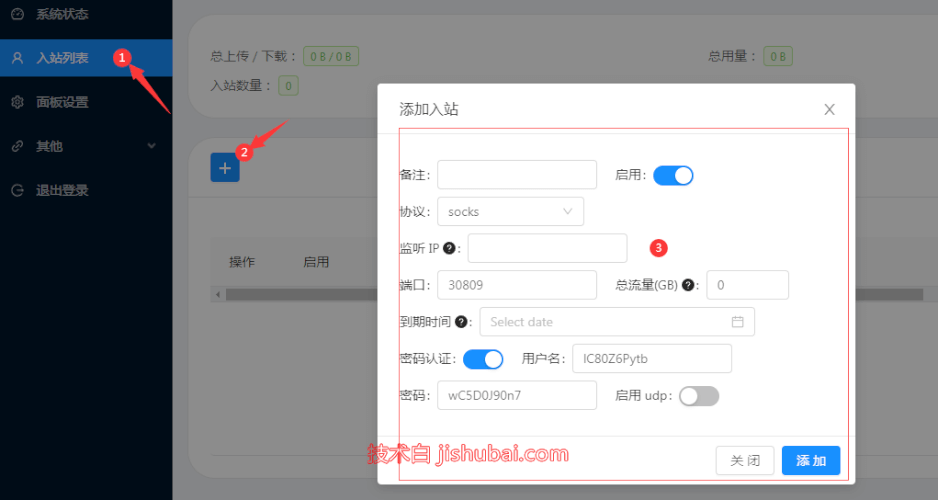
5、添加好后,在该条配置左侧点击操作,即可显示二维码(包含链接),在相应的电脑或手机客户端通过扫码导入或URL导入,即可连接上网;
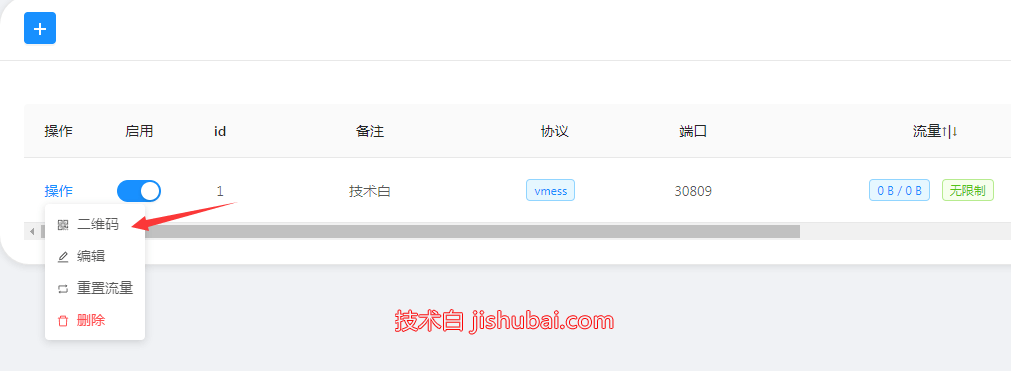
6、以上配置好正常上网基本没啥问题了,如果还需分不同的端口用户走不同的出口IP、以及各类流媒体分流解锁,则还要进行更详细的配置。
以Hax的IPv6 VPS为例,教大家如何安装X-ui并配置节点
准备材料
- 一台VPS
- 一枚域名
部署安装
- 复制粘贴以下代码,并运行
bash <(curl -Ls https://raw.githubusercontents.com/vaxilu/x-ui/master/install.sh)
PS: 在IPv6 Only的VPS中(例如:Euserv、Hax),请先安装warp,否则无法访问Github API而报错
- 设置用户名密码、面板访问端口
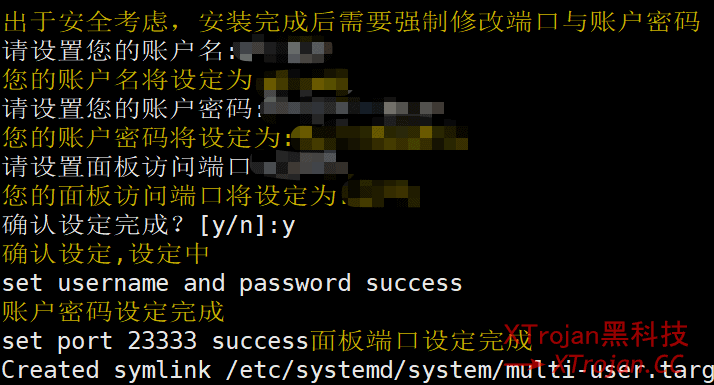
- 待出现X-ui的菜单时,就已经成功一半了!
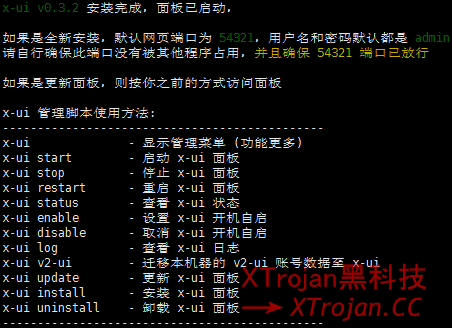
- 使用“ http://IP:你设置的端口 ” ( http://[IPV6]:你设置的端口 ) 登录面板
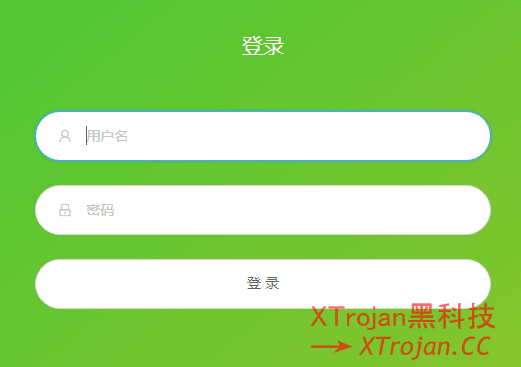
提示:如网络不自带IPV6地址,可使用Hax的IPv4 to IPv6功能来转发自己的X-ui面板端口
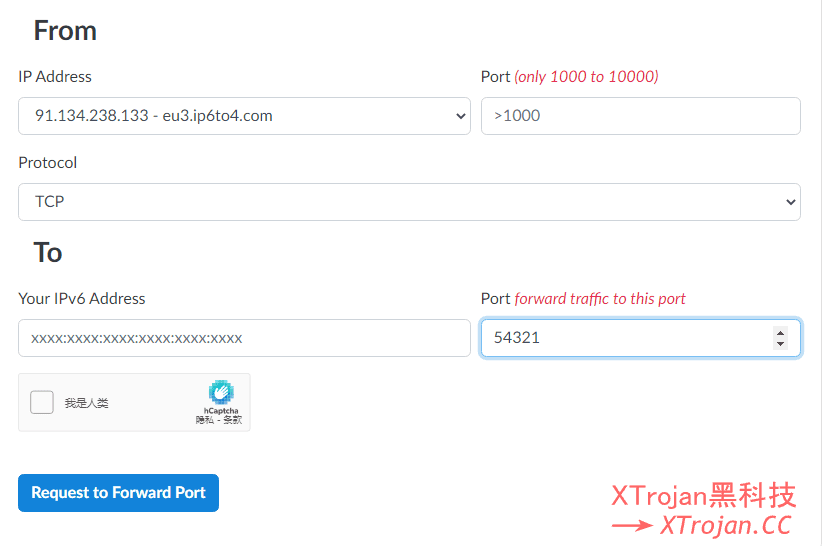
- 进入到X-ui面板
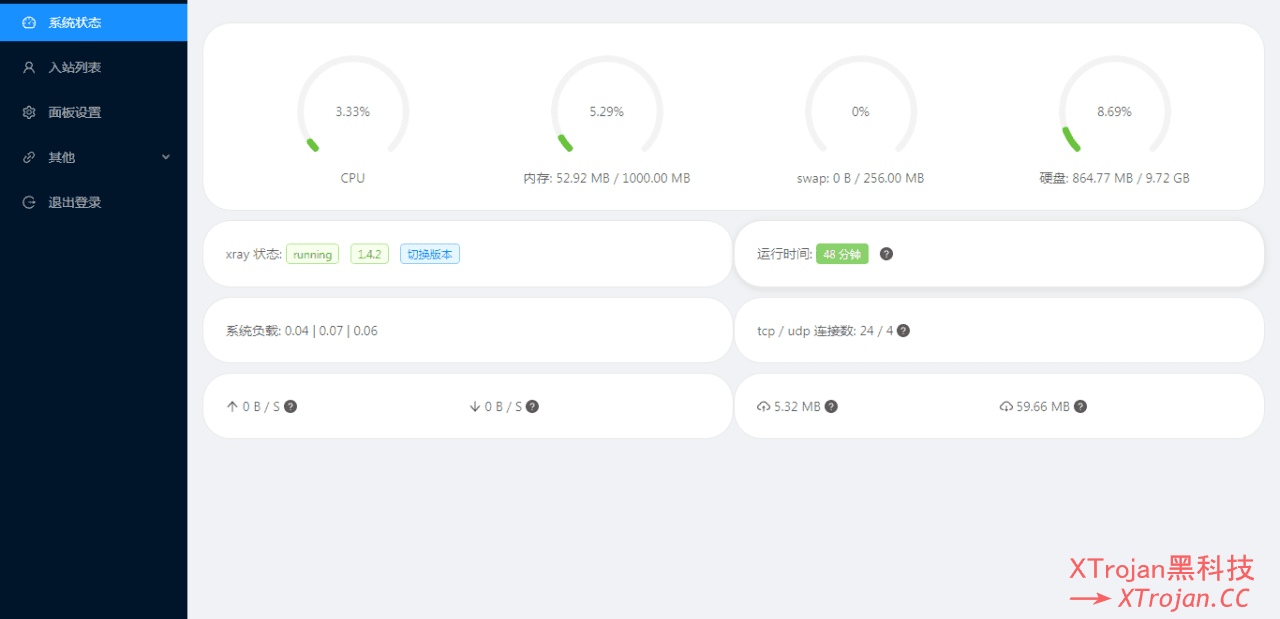
- 进入CloudFlare,选择你自己的域名,设置DNS记录到你的VPS IP,小云朵记得开启(如需要防被墙)
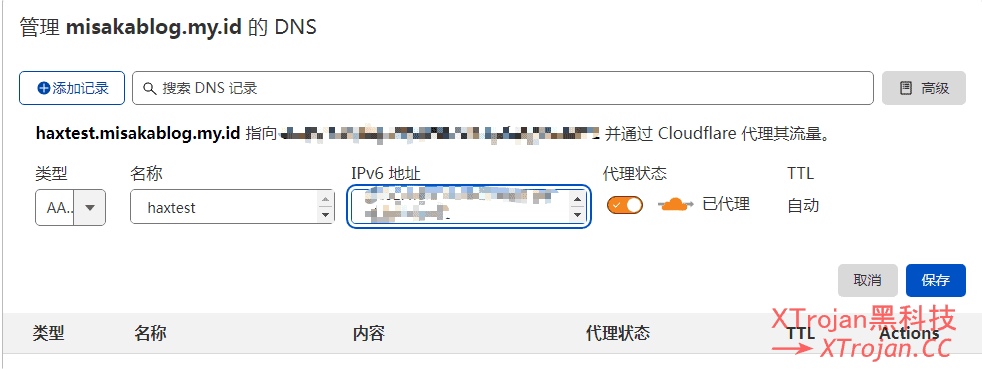
- 进入SSL/TLS下面的概述,将加密方式改为完全
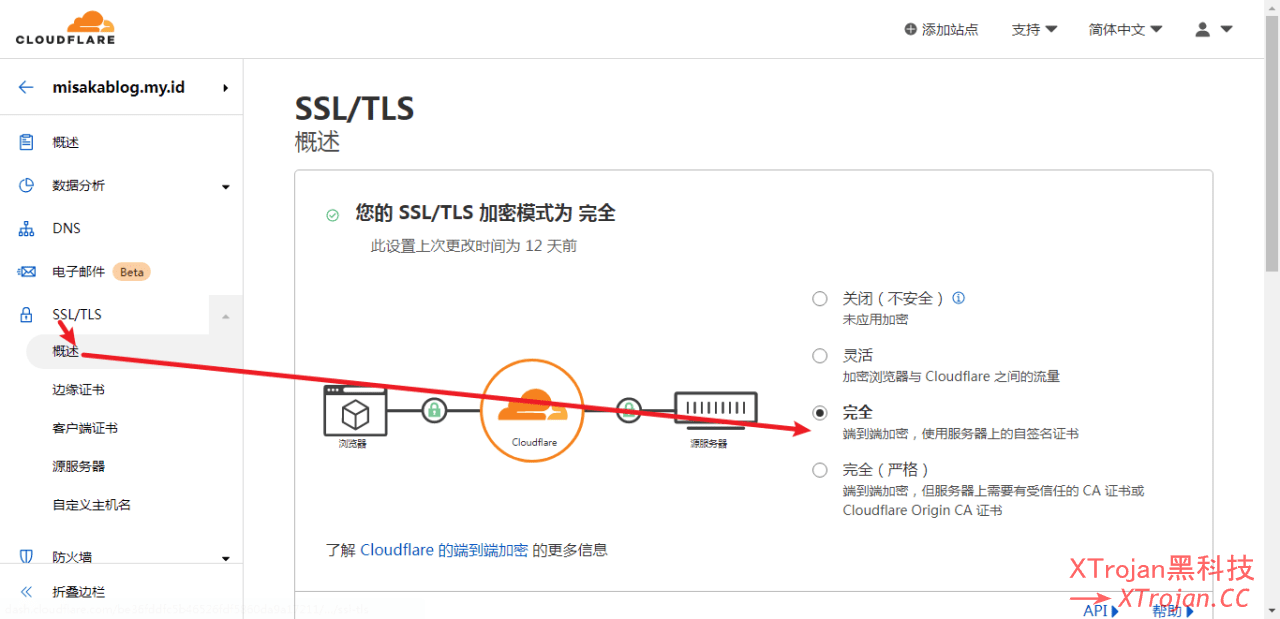
- 进入“源服务器”,点击“创建证书”
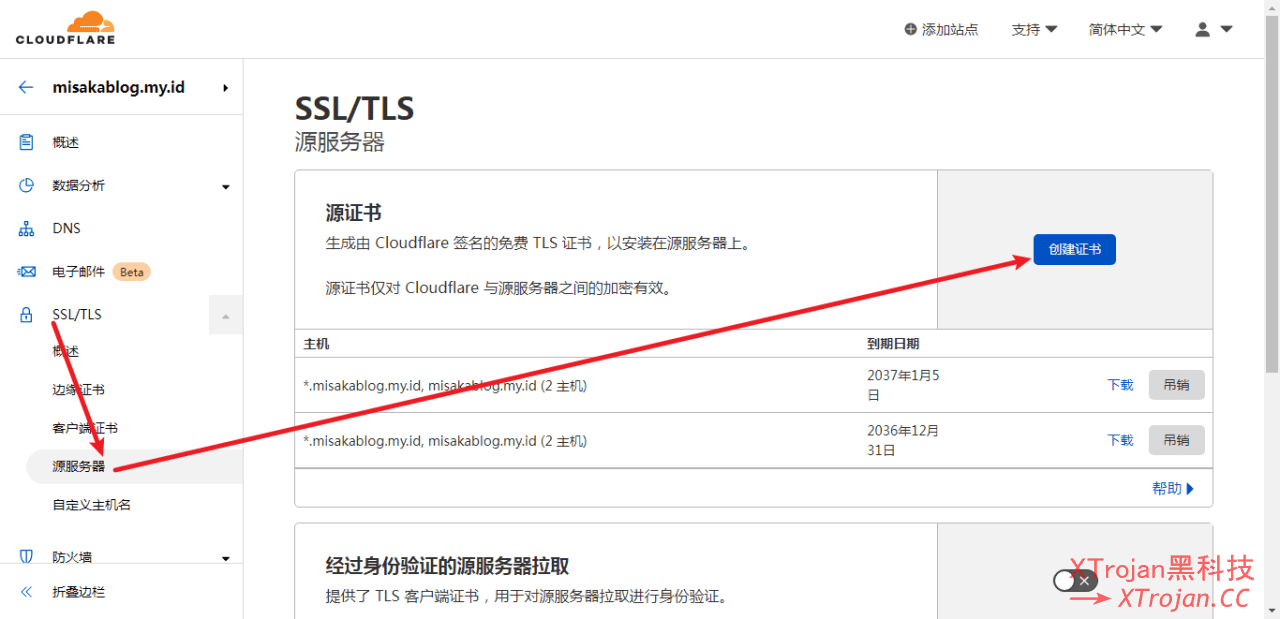
- 保持默认,点击“创建”
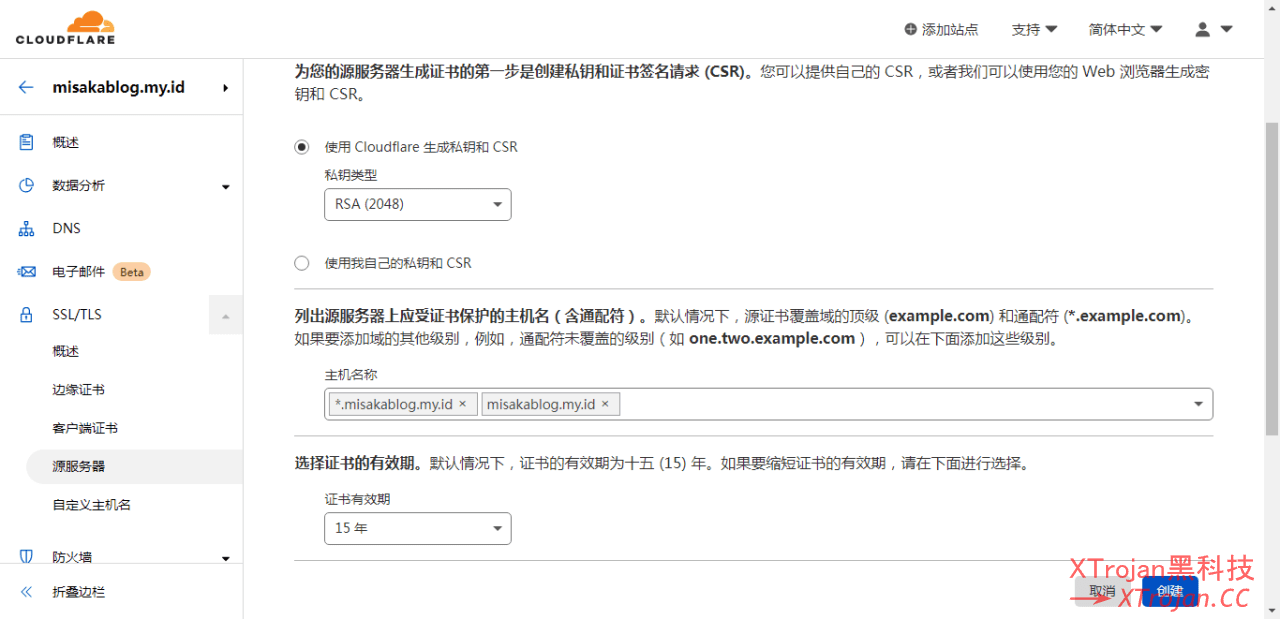
- 复制证书和私钥,备用
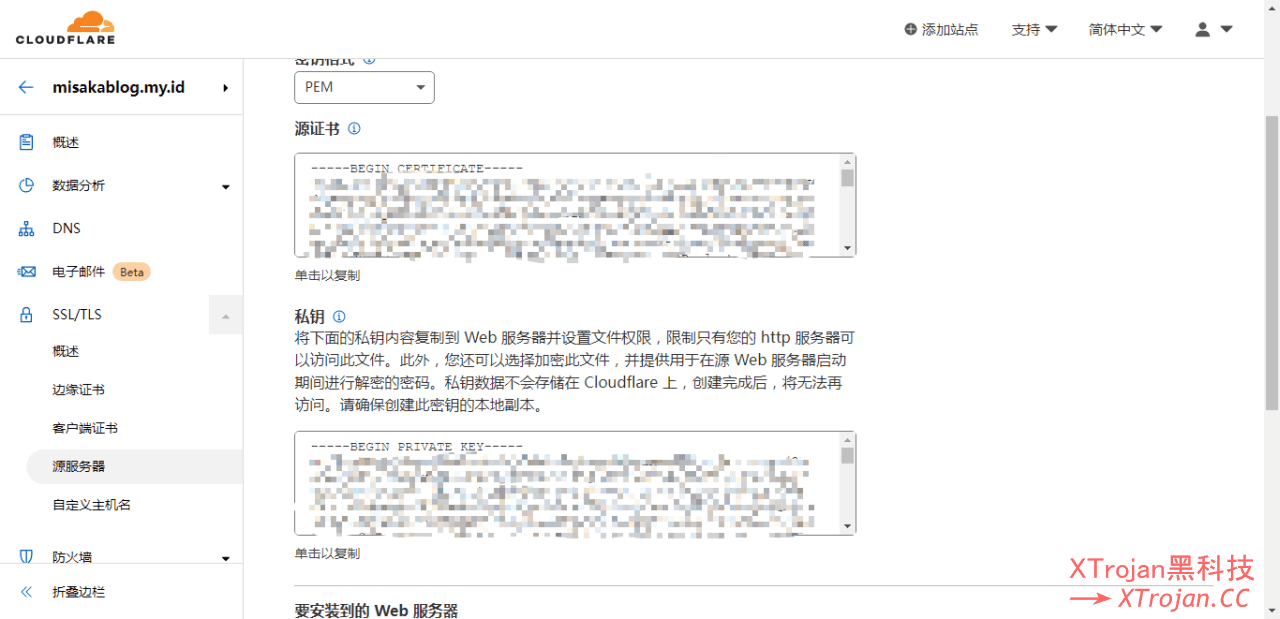
- 进入X-ui面板的入站列表,新建一个节点
- 下图为使用CF CDN配置,当然如果你不用CDN的话,你自己想怎么配置都可以。
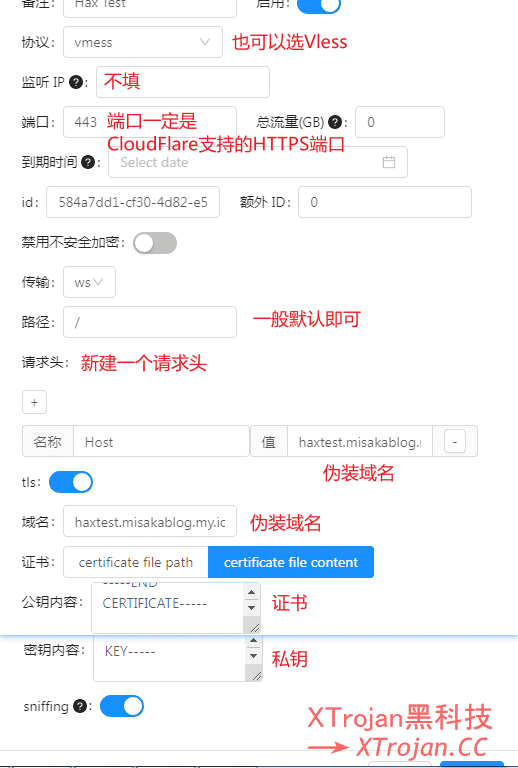
- 点击“操作”→“二维码”,导出节点
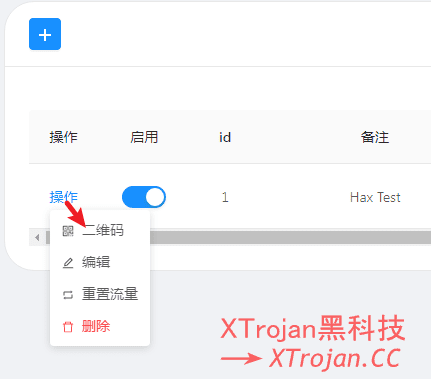
bash <(curl -Ls https://raw.githubusercontent.com/mhsanaei/3x-ui/master/install.sh)
要安装所需的版本,请将该版本添加到安装命令的末尾。 e.g., ver v2.2.6:
bash <(curl -Ls https://raw.githubusercontent.com/mhsanaei/3x-ui/master/install.sh) v2.2.6
预览
文章转载自:
1、https://jishubai.com/475.html
2、https://xtrojan.vip/bgfw/xray/x-ui-build-node.html
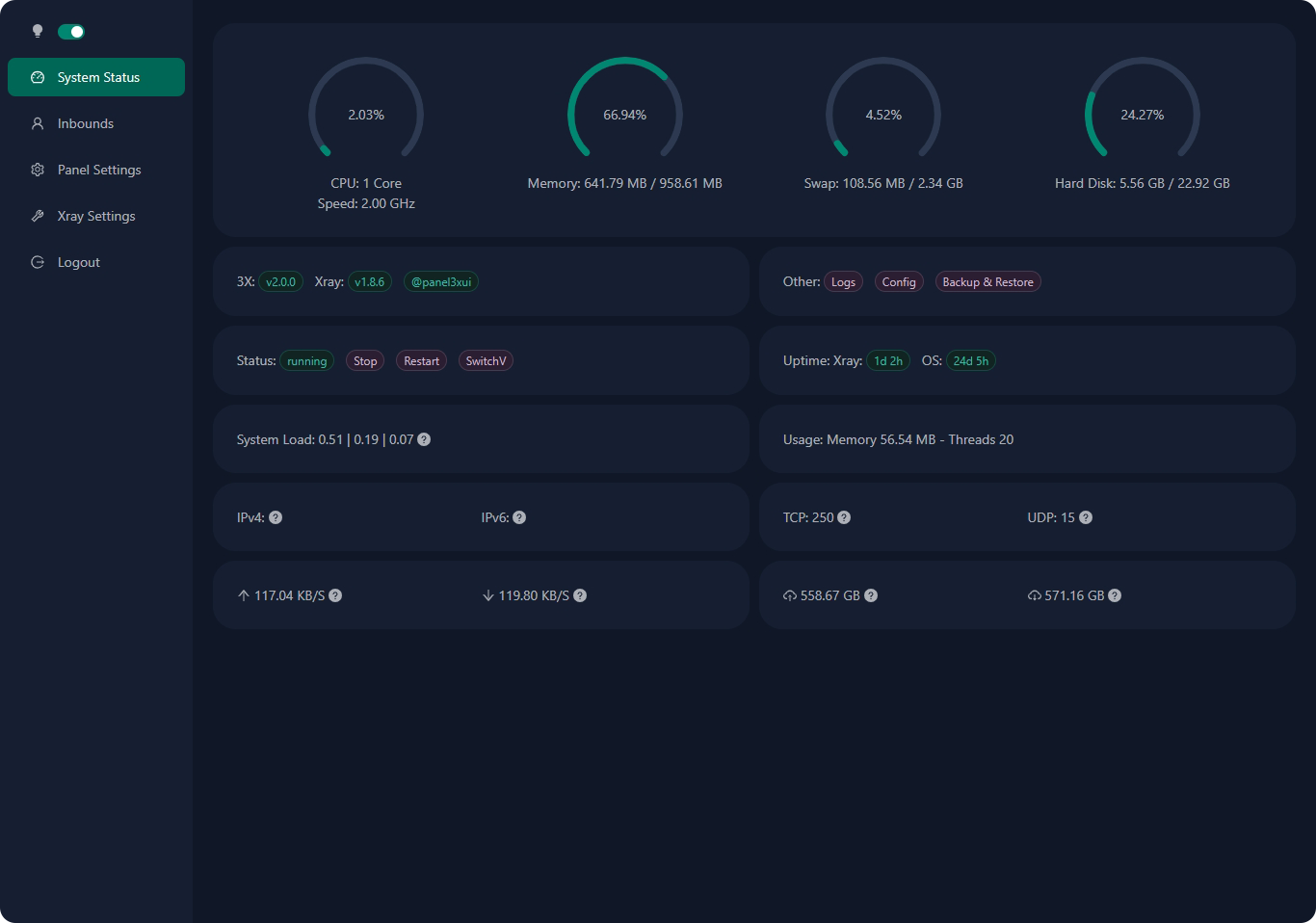
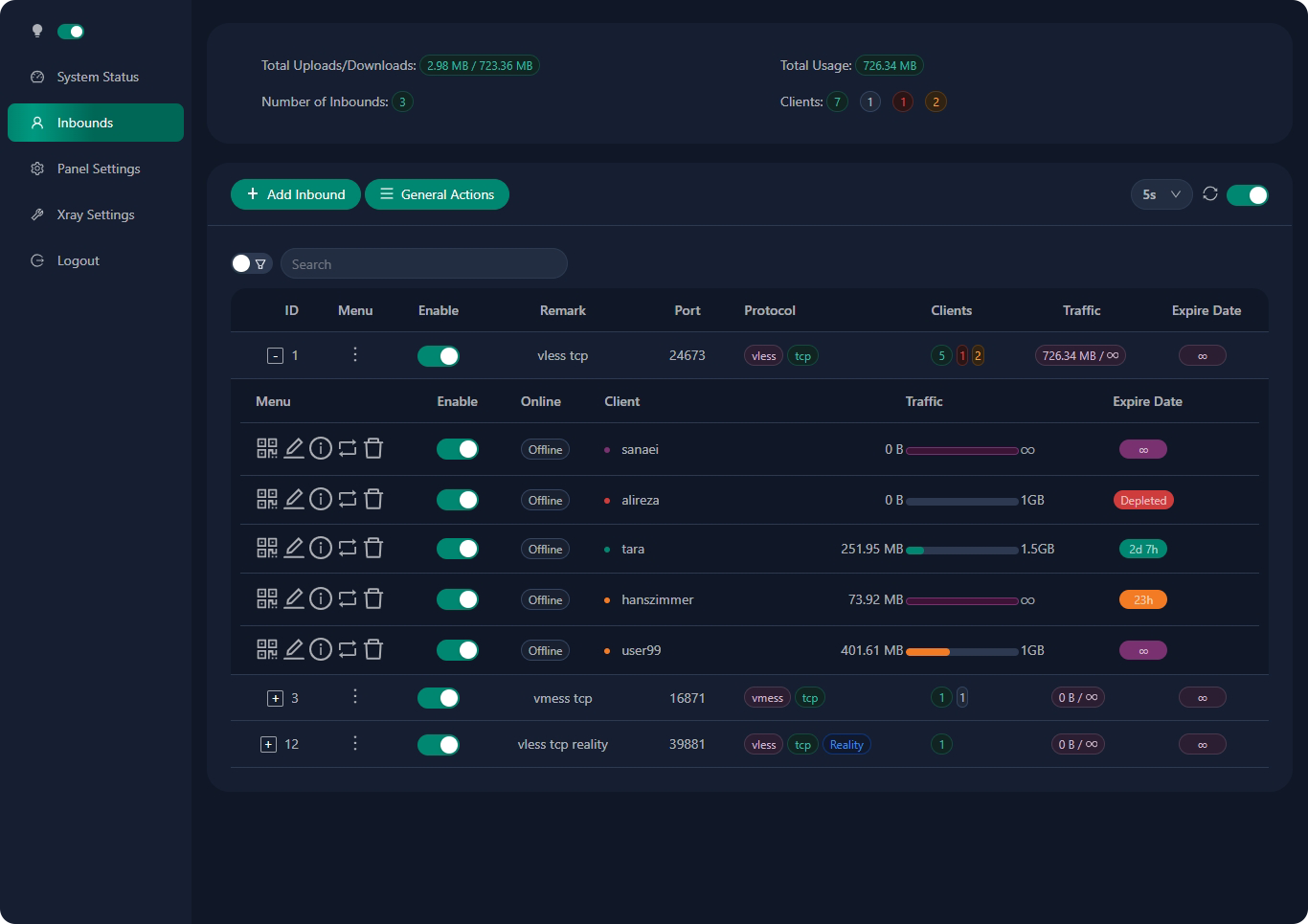
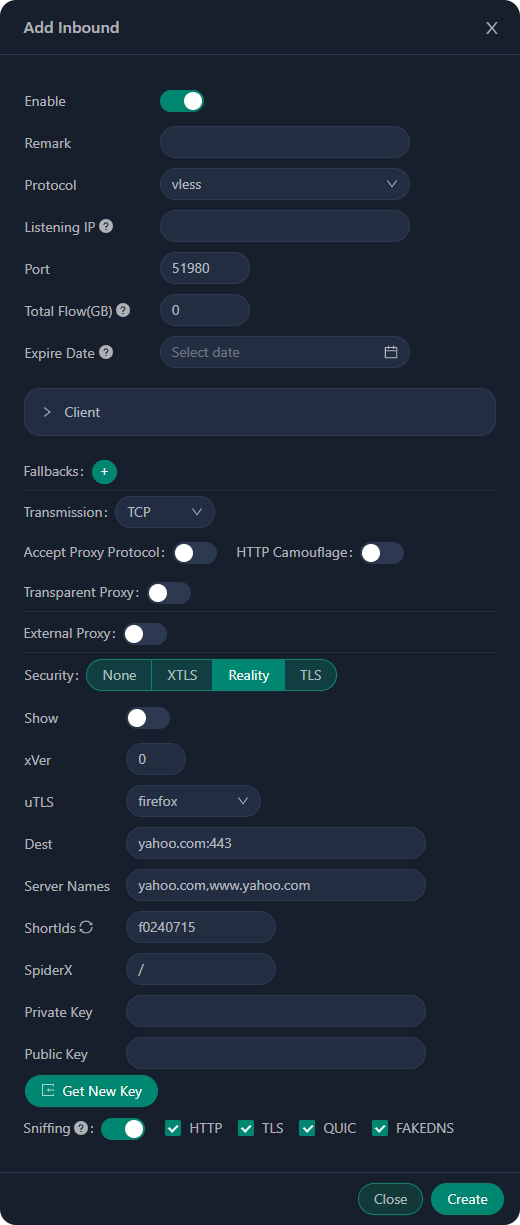
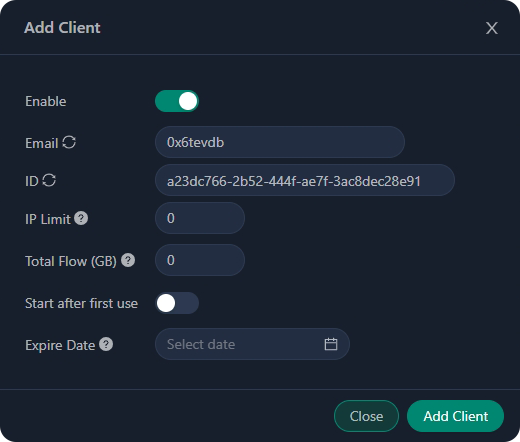
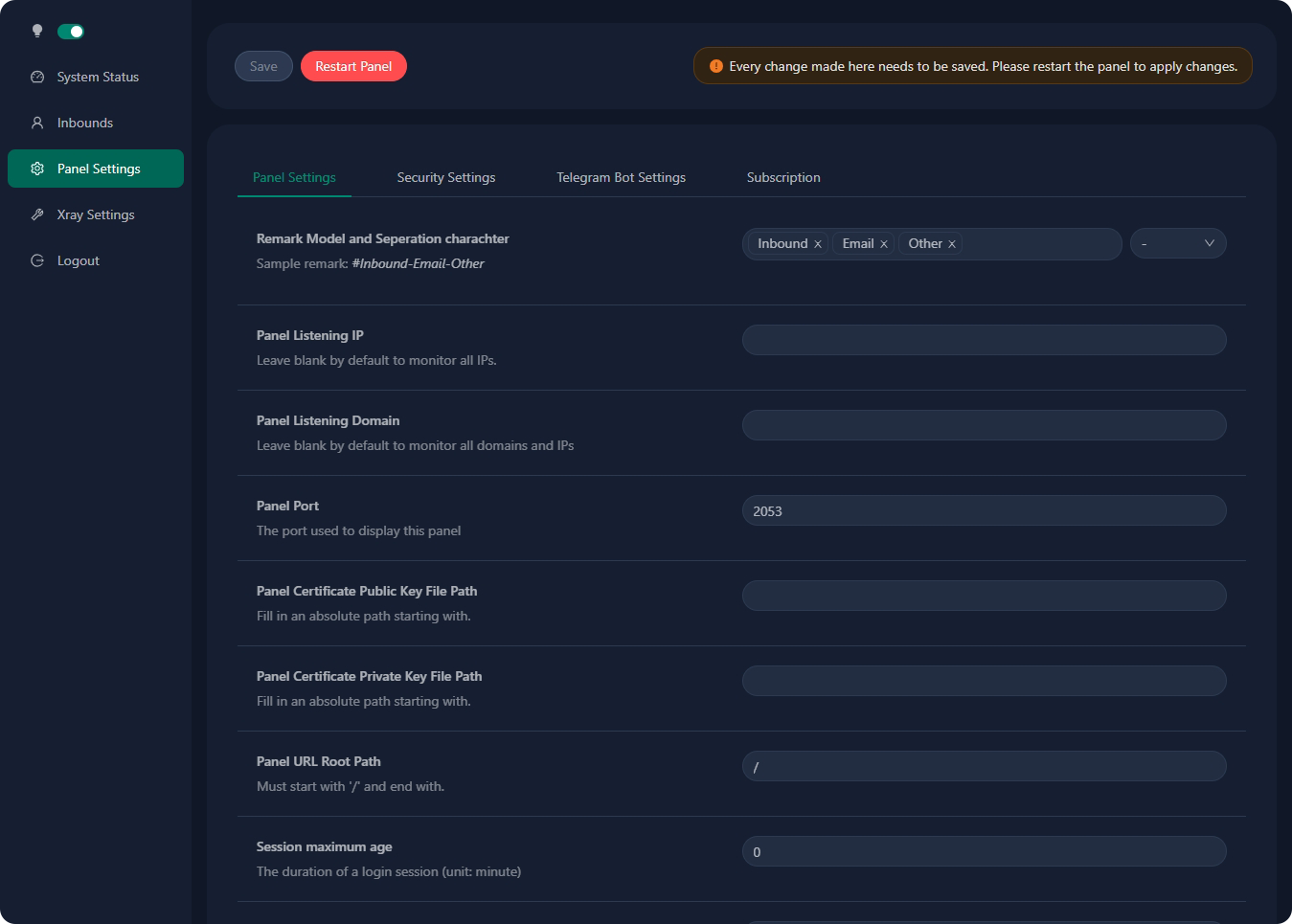
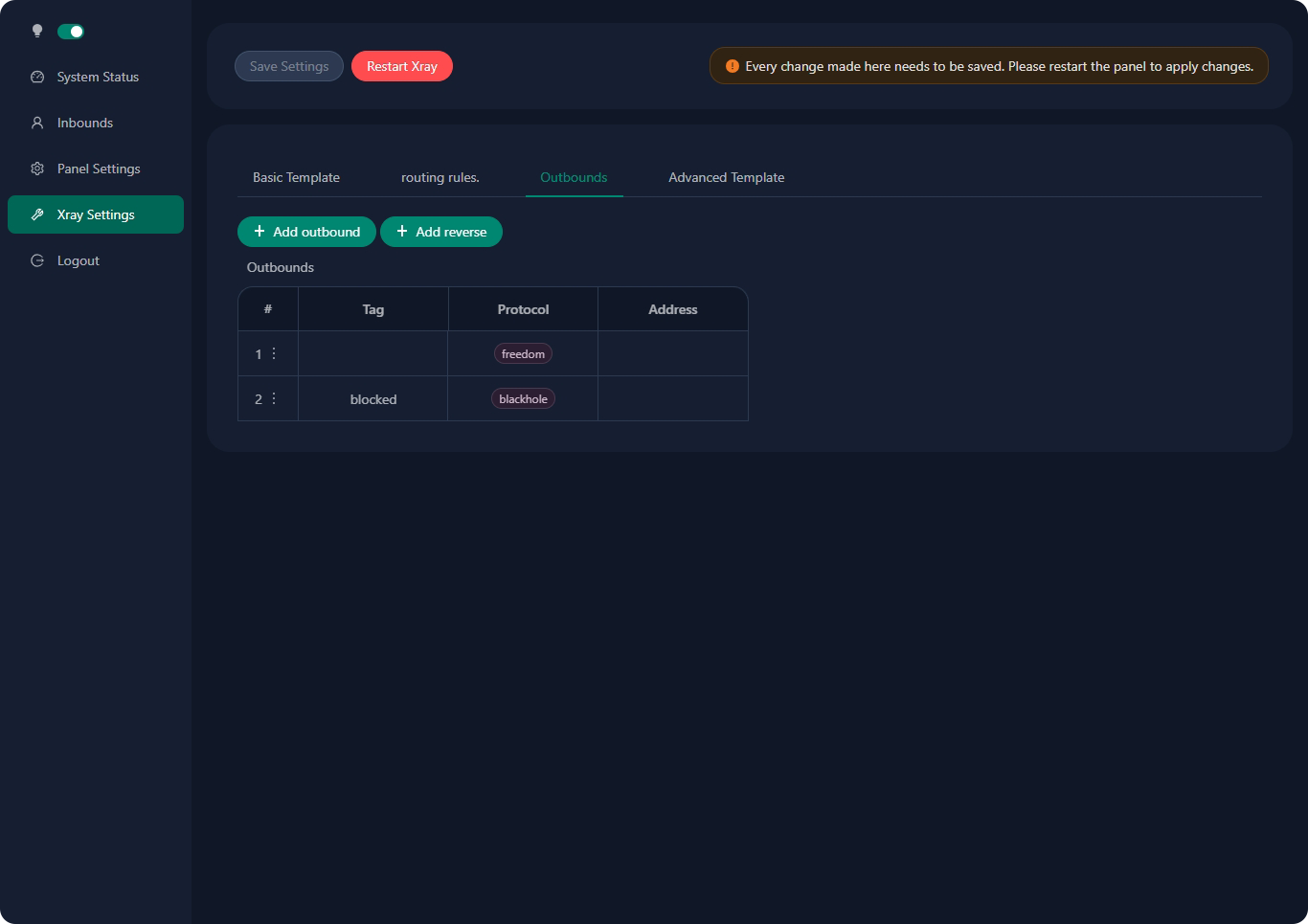
文章评论